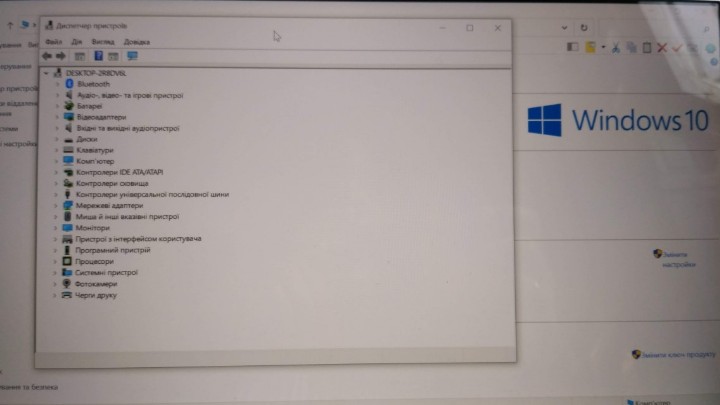Установка Windows 10 на Toshiba cb35-c3350 chromebook 2
Что имеем:
Ноут Toshiba cb35-c3350 chromebook 2 с установленной ОС Ubuntu 14
Нужно снести Ubuntu и установить Windows 10
Нужно снести Ubuntu и установить Windows 10
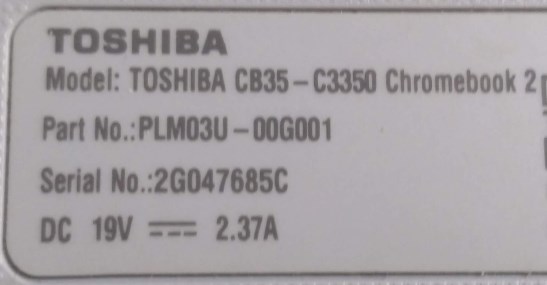
В интернете достаточно ресурсов, где рассписано как это сделать. Вот один из них ru.begin-it.com/3394-how-to-install-windows-on-a-chromebook.
Если коротко, то:
1. Нам нужно снять аппаратную защиту от записи/изменения BIOS (это болтик на плате)
2. Обновить набором команд BIOS, прошиваем UEFI BIOS, получим возможность установки Windows
3. Можем вернуть болтик обратно
В результате получим привычный нам BIOS, где уже можем выбрать загрузку с USB устройства.
Заходим в BIOS одновременно нажав кнопки как на фото.
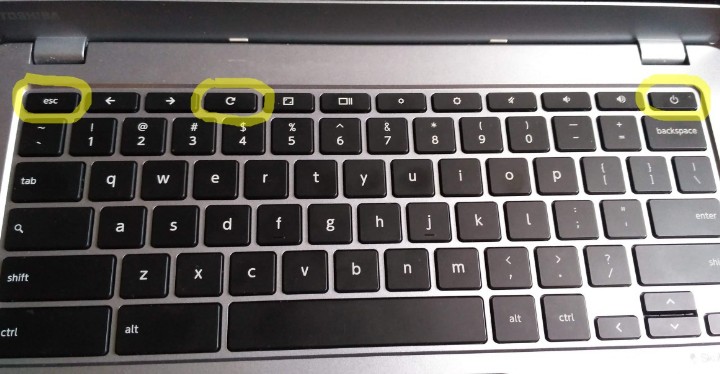
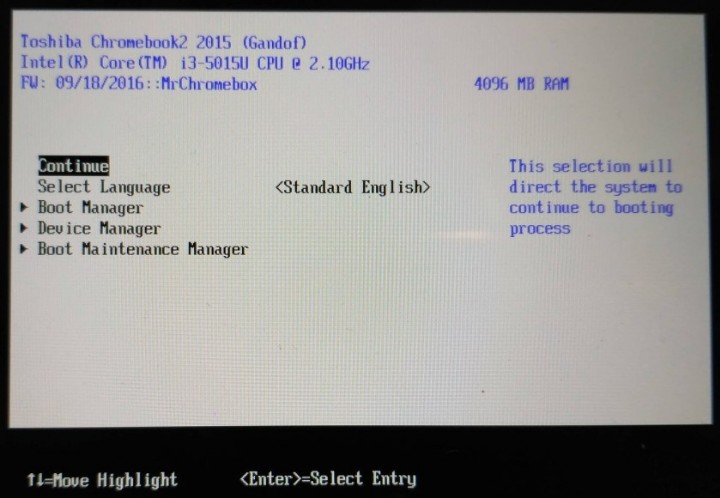
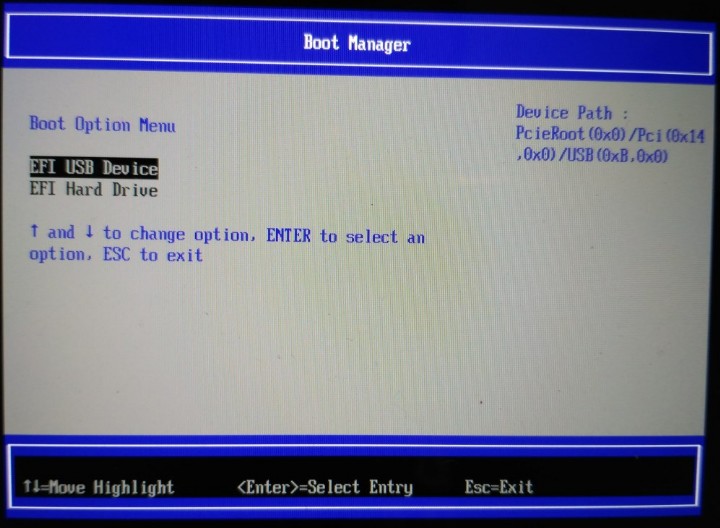
В нашем случае всё было проще. На этом ноуте уже переустановили Chrome OS на Ubuntu, а значит все необходимые манипуляции с BIOS провели ранее. Нам осталось только установить Windows 10. Вот тут всплыло несколько моментов, которые и натолкнули нас на написание этой статьи.
Момент №1 Установка Windows 10
Во время установки Windows 10 не работают встроенные тачпад и клавиатура, а значит запаситесь USB мышкой и клавиатурой.
Момент №2 Установка драйверов на Chromebook 2 под Windows 10
Практически все драйвера Windows 10 устанавливает автоматически. Нет только тачпада и клавиатуры. Драйвера для тачпада берём на официальном сайте для хромбуков coolstar.org/chromebook/windows-install.html . А вот с клавиатурой всё сложнее. Драйверов под клавиатуру на этом сайте нет. Начитавшись форумов, нашли имя файла в котором есть нужные нам драйвера для клавиатуры, а по имени файла нашли и где их скачать. Вот вам ссылка на архив github.com/coolstar/croskeyboard3 (зелёная кнопка, Download ZIP). Драйвер устанавливаем вручную. Для этого через Диспетчер устройств указываем на распакованный архив с драйвером клавиатуры. Но, Windows 10 откажется их принимать, т.к. эти драйвера не имеют цифровой подписи. Для того чтобы драйвер установился, нам нужно перевести Windows 10 в "тестовый режим" командой bcdedit -set testsigning on из командной строки и перезагрузить ноут. Теперь драйвер установится и клавиатура заработает.
Приятного Вам пользования Windows 10 на Chromebook 2